WPF 自定义滑动ScrollViewer
自定义滑动滚动条
预期目标:横向滚动条,可以左右滑动,用鼠标按住(触摸)然后释放可以实现快速滑动。
我们有几种方案:
1、ScrollViewer,修改其中的横向滚动条,将其中的背景设置为透明。
但是,存在的问题是,没有快速滑动的效果
2、ListBox,修改Panel为WrapPanel,或者直接将内容作为ItemSource填充进去。
这个能实现多个子元素切换的效果,但是针对单个或者一个区域的内容,就有点大材小用了。
3、用DevExpress中的LayoutControl、ScrollBox控件--经尝试后,很不错
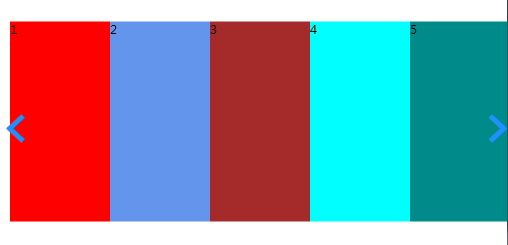
1、添加LayoutControl控件或者ScrollBox。如果没有安装Dev控件,请自行下载 Dev下载地址

2、修改ScrollBox中的横向滚动条模板,设置属性
<dxlc:ScrollBox x:Name="MyScrollBox" HorizontalScrollBarStyle="{StaticResource ScrollBarStyle1}" VerticalAlignment="Center">
<StackPanel Orientation="Horizontal">
<!--放置内容-->
</StackPanel>
</dxlc:ScrollBox>
样式:
<Style x:Key="ScrollBarStyle1" TargetType="{x:Type ScrollBar}">
<Setter Property="Template">
<Setter.Value>
<ControlTemplate TargetType="{x:Type ScrollBar}">
<Grid Height="0"></Grid>
</ControlTemplate>
</Setter.Value>
</Setter>
</Style>
3、往ScrollBox中添加内容,这里我们的滑动效果已经做好了。
案例:
<dxlc:ScrollBox x:Name="MyScrollBox" HorizontalScrollBarStyle="{StaticResource ScrollBarStyle1}" VerticalAlignment="Center">
<StackPanel Orientation="Horizontal">
<!--放置内容-->
<TextBlock Text="1" Width="100" Height="200" Background="Red"></TextBlock>
<TextBlock Text="2" Width="100" Height="200" Background="CornflowerBlue"></TextBlock>
<TextBlock Text="3" Width="100" Height="200" Background="Brown"></TextBlock>
<TextBlock Text="4" Width="100" Height="200" Background="Aqua"></TextBlock>
<TextBlock Text="5" Width="100" Height="200" Background="DarkCyan"></TextBlock>
<TextBlock Text="6" Width="100" Height="200" Background="Red"></TextBlock>
<TextBlock Text="7" Width="100" Height="200" Background="Salmon"></TextBlock>
<TextBlock Text="8" Width="100" Height="200" Background="Silver"></TextBlock>
<TextBlock Text="2" Width="100" Height="200" Background="CornflowerBlue"></TextBlock>
<TextBlock Text="3" Width="100" Height="200" Background="Brown"></TextBlock>
<TextBlock Text="4" Width="100" Height="200" Background="Aqua"></TextBlock>
<TextBlock Text="5" Width="100" Height="200" Background="DarkCyan"></TextBlock>
</StackPanel>
</dxlc:ScrollBox>
4、如果想要左右细微的调节滑动,我们可以另外添加俩个按钮去点击滑动
<Button x:Name="BtnLeft" Height="28" Click="BtnLeft_OnClick" Background="Transparent" Content="向左滑" HorizontalAlignment="Left">
<Button.Template>
<ControlTemplate TargetType="Button">
<Grid>
<Path Stroke="DodgerBlue" StrokeThickness="5" Data="M10,14 25,0"></Path>
<Path Stroke="DodgerBlue" StrokeThickness="5" Data="M10,11 25,25"></Path>
</Grid>
</ControlTemplate>
</Button.Template>
</Button>
<Button x:Name="BtnRight" Height="28" Click="BtnRight_OnClick" Background="Transparent" Content="向右滑" HorizontalAlignment="Right">
<Button.Template>
<ControlTemplate TargetType="Button">
<Grid>
<Path Stroke="DodgerBlue" StrokeThickness="5" Data="M15,14 0,0"></Path>
<Path Stroke="DodgerBlue" StrokeThickness="5" Data="M15,11 0,25"></Path>
</Grid>
</ControlTemplate>
</Button.Template>
</Button>
后台对应的事件处理:
private void BtnLeft_OnClick(object sender, RoutedEventArgs e)
{
MyScrollBox.HorizontalOffset += ;
}
private void BtnRight_OnClick(object sender, RoutedEventArgs e)
{
MyScrollBox.HorizontalOffset -= ;
}
GitHub下载地址:https://github.com/Kybs0/ScrollBoxStyle
WPF 自定义滑动ScrollViewer的更多相关文章
- WPF 自定义BarChartControl(可左右滑动的柱状图)
自定义可左右滑动.拖拽滑动的平面柱状图 在做这种样式控件之前,可先浏览我之前预研的控件: A.自定义左右滑动ScrollViewer(可拖动滑动) B.自定义Bar柱状图 OK,现在说下控件具体设计过 ...
- WPF 自定义BarChartControl(可左右滑动的柱状图)(转)
自定义可左右滑动.拖拽滑动的平面柱状图 在做这种样式控件之前,可先浏览我之前预研的控件: A.自定义左右滑动ScrollViewer(可拖动滑动) B.自定义Bar柱状图 OK,现在说下控件具体设计过 ...
- WPF自定义TextBox及ScrollViewer
原文:WPF自定义TextBox及ScrollViewer 寒假过完,在家真心什么都做不了,可能年龄大了,再想以前那样能专心坐下来已经不行了.回来第一件事就是改了项目的一个bug,最近又新增了一个新的 ...
- WPF 自定义ComboBox样式,自定义多选控件
原文:WPF 自定义ComboBox样式,自定义多选控件 一.ComboBox基本样式 ComboBox有两种状态,可编辑和不可编辑状态.通过设置IsEditable属性可以切换控件状态. 先看基本样 ...
- WPF 自定义MenuItem样式
原文:WPF 自定义MenuItem样式 一.前言 默认的MenuItem样式比较普通,这次自定义MenuItem的样式也只是对MenuItem的颜色风格进行变化.需要其他功能的变化,大家可以根据样式 ...
- WPF 自定义 MessageBox (相对完善版 v1.0.0.6)
基于WPF的自定义 MessageBox. 众所周知WPF界面美观.大多数WPF元素都可以简单的修改其样式,从而达到程序的风格统一.可是当你不得不弹出一个消息框通知用户消息时(虽然很不建议在程序中频繁 ...
- WPF 自定义ScrollViwer
ScrollViewer自定义样式 ScrollViewer在各种列表.集合控件中广泛使用的基础组建,先看看效果图: 如上图,ScrollViewer简单来说分两部分,一个横向的滚动条,一个垂直滚动条 ...
- WPF自定义选择年月控件详解
本文实例为大家分享了WPF自定义选择年月控件的具体代码,供大家参考,具体内容如下 封装了一个选择年月的控件,XAML代码: 1 2 3 4 5 6 7 8 9 10 11 12 13 14 15 16 ...
- WPF 自定义的图表(适用大量数据绘制)下
原文:WPF 自定义的图表(适用大量数据绘制)下 上一篇文章中讲了WPF中自定义绘制大量数据的图标,思路是先将其绘制在内存,然后一次性加载到界面,在后续的调试过程中,发现当数据量到达10W时,移动鼠标 ...
随机推荐
- 搭建LNAMP环境(一)- 源码安装MySQL5.6
1.yum安装编译mysql需要的包 yum -y install gcc-c++ make cmake bison-devel ncurses-devel perl 2.为mysql创建一个新的用户 ...
- shell script 执行常用的两种方式
2016-11-17 直接输入脚本名执行 ./script #!/bin/bash# /root/shell/001 # 2016-11-17 test for script running name ...
- 3.Kali 1.0 / 2.0 安装中文输入法(谷歌pinyin + 其他)
1.kali默认是没有中午输入法的,需要自己安装一下 2.首先我们先获取root权限 dnt@HackerKali:~$ su密码: 3.安装中文输入法(apt-get 指令不会的同学可以学习一下基础 ...
- 学习笔记之(console)
今天小颖在逛博客园时,发现一位帅锅写的有意思的Console小颖看了后,就自己敲了一遍嘻嘻,为了方便以后查看,小颖把它记录下来嘻嘻,有兴趣的小伙伴也可以自己试试哦. 格式占位符 作用 %s 字符串 % ...
- Android学习路线
第一阶段:Java面向对象编程 1.Java基本数据类型与表达式,分支循环. 2.String和StringBuffer的使用.正则表达式. 3.面向对象的抽象,封装,继承,多态,类与对象,对象初始化 ...
- CRL2.3(ORM开发框架)源码github发布
简介 CRL是一个面向对象的轻便型ORM业务框架 此框架追求的是使用简单,方便,因此设计为: 不需要代码生成器生成对象类,按标准方式写即可 依托lambda,实现语法解析转换为等效的SQL查询,完全以 ...
- 千回百折:百度Java研发offer斩获记和经验分享
起因 面试过程 等待offer的过程中悟道 Java面试常考知识点个人总结 过程 百度——作为国内互联网的巨头之一,最近的一些风波对其褒贬不一,但是类似事件不是第一次发生,也绝对不是最后一次,对于真的 ...
- 【Oracle 集群】ORACLE DATABASE 11G RAC 知识图文详细教程之RAC 特殊问题和实战经验(五)
RAC 特殊问题和实战经验(五) 概述:写下本文档的初衷和动力,来源于上篇的<oracle基本操作手册>.oracle基本操作手册是作者研一假期对oracle基础知识学习的汇总.然后形成体 ...
- 数据结构笔记--栈的总结及java数组实现简单栈结构
杂谈"栈"结构: 栈(Stack)是一种插入删除操作都只能在一个位置上进表,这个位置位于表的末端,叫做栈顶(Top). 对栈的基本操作有push和pop,表示进栈和出栈.也就相当于 ...
- 读书笔记--SQL必知必会--建立练习环境
书目信息 中文名:<SQL必知必会(第4版)> 英文名:<Sams Teach Yourself SQL in 10 Minutes - Fourth Edition> MyS ...
